Como adicionar memória ao computador desktop
Na era digital de hoje, o desempenho dos computadores desktop afeta diretamente a eficiência do trabalho e a experiência de entretenimento. À medida que os requisitos de memória de software e jogos aumentam, muitos usuários optam por melhorar o desempenho do computador atualizando a memória. Este artigo apresentará em detalhes como adicionar memória a um computador desktop, incluindo preparativos, etapas operacionais e precauções.
1. Trabalho de preparação
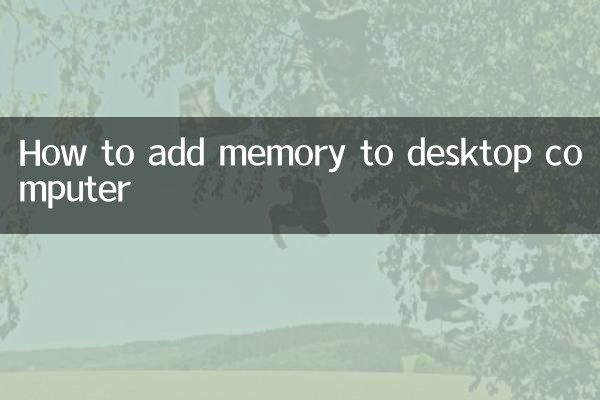
Antes de começar a adicionar memória, você precisa fazer os seguintes preparativos:
| etapa | ilustrar |
|---|---|
| 1. Confirme o tipo de memória suportado pela placa-mãe | Verifique o manual da placa-mãe ou use uma ferramenta de detecção de hardware (como CPU-Z) para confirmar o tipo de memória suportada (como DDR4, DDR3, etc.). |
| 2. Verifique a capacidade de memória existente e o número de slots | Abra o gabinete ou use o software para visualizar a capacidade de memória existente e o número de slots restantes. |
| 3. Adquira módulos de memória compatíveis | Compre módulos de memória com frequência igual ou superior com base no tipo de memória e na frequência suportada pela placa-mãe. |
| 4. Prepare ferramentas | Prepare chaves de fenda, pulseiras antiestáticas e outras ferramentas para garantir uma operação segura. |
2. Etapas de operação
A seguir estão as etapas específicas para adicionar memória:
| etapa | ilustrar |
|---|---|
| 1. Desligue o computador e desconecte a fonte de alimentação | Desligue completamente o computador e desconecte o cabo de alimentação para evitar o risco de choque elétrico. |
| 2. Abra o chassi | Use uma chave de fenda para remover o painel lateral do chassi e localizar o slot de memória. |
| 3. Solte a trava do slot de memória | Pressione suavemente as travas em ambas as extremidades do slot de memória para abri-lo. |
| 4. Instale um novo módulo de memória | Alinhe o módulo de memória com o entalhe do slot, insira-o verticalmente e pressione firmemente até que a fivela trave automaticamente. |
| 5. Verifique se a instalação está firme | Certifique-se de que o módulo de memória esteja totalmente inserido e que a fivela esteja travada para evitar afrouxamento. |
| 6. Feche o chassi e ligue para testar | Reinstale o painel lateral do chassi, conecte a fonte de alimentação e ligue-a, entre no sistema e verifique se a capacidade da memória aumentou. |
3. Precauções
Ao adicionar memória, você precisa prestar atenção aos seguintes pontos:
| Coisas a serem observadas | ilustrar |
|---|---|
| 1. Antiestático | Use uma pulseira antiestática ou toque em um objeto de metal para liberar eletricidade estática antes da operação para evitar danos ao hardware. |
| 2. Compatibilidade do módulo de memória | Certifique-se de que a frequência e a capacidade do novo módulo de memória sejam compatíveis com o módulo de memória existente para evitar conflitos. |
| 3. Sequência de slots | Selecione a sequência correta de slots (geralmente slots alternativos ou slots da mesma cor) de acordo com o manual da placa-mãe. |
| 4. Identificação do sistema | Se o sistema não conseguir reconhecer a nova memória, tente reconectar ou atualizar o BIOS da placa-mãe. |
4. Perguntas frequentes
A seguir estão alguns problemas e soluções comuns que os usuários podem encontrar ao adicionar memória:
| pergunta | Solução |
|---|---|
| 1. O computador não pode ser ligado | Verifique se o módulo de memória está bem conectado ou tente testá-lo apenas com um novo módulo de memória. |
| 2. A capacidade de memória exibida pelo sistema está incorreta | Confirme a capacidade máxima de memória suportada pela placa-mãe ou verifique se o módulo de memória está danificado. |
| 3. A frequência da memória é inferior ao valor nominal | Entre no BIOS para definir manualmente a frequência da memória ou habilitar o perfil XMP. |
5. Resumo
Adicionar mais memória ao seu computador desktop é uma atualização simples e de baixo custo que pode aumentar drasticamente suas capacidades multitarefa e funcionar mais rápido. Contanto que você faça alguma preparação, siga as etapas corretas e preste atenção aos problemas de compatibilidade e antiestático, a maioria dos usuários poderá concluí-lo facilmente. Se você não estiver familiarizado com a operação do hardware, é recomendável procurar ajuda profissional.
Espero que, com a orientação deste artigo, você possa concluir com êxito a atualização da memória e desfrutar de uma experiência de computador mais tranquila!

Verifique os detalhes

Verifique os detalhes